2012 MINI Clubman air condition
[x] Cancel search: air conditionPage 95 of 284
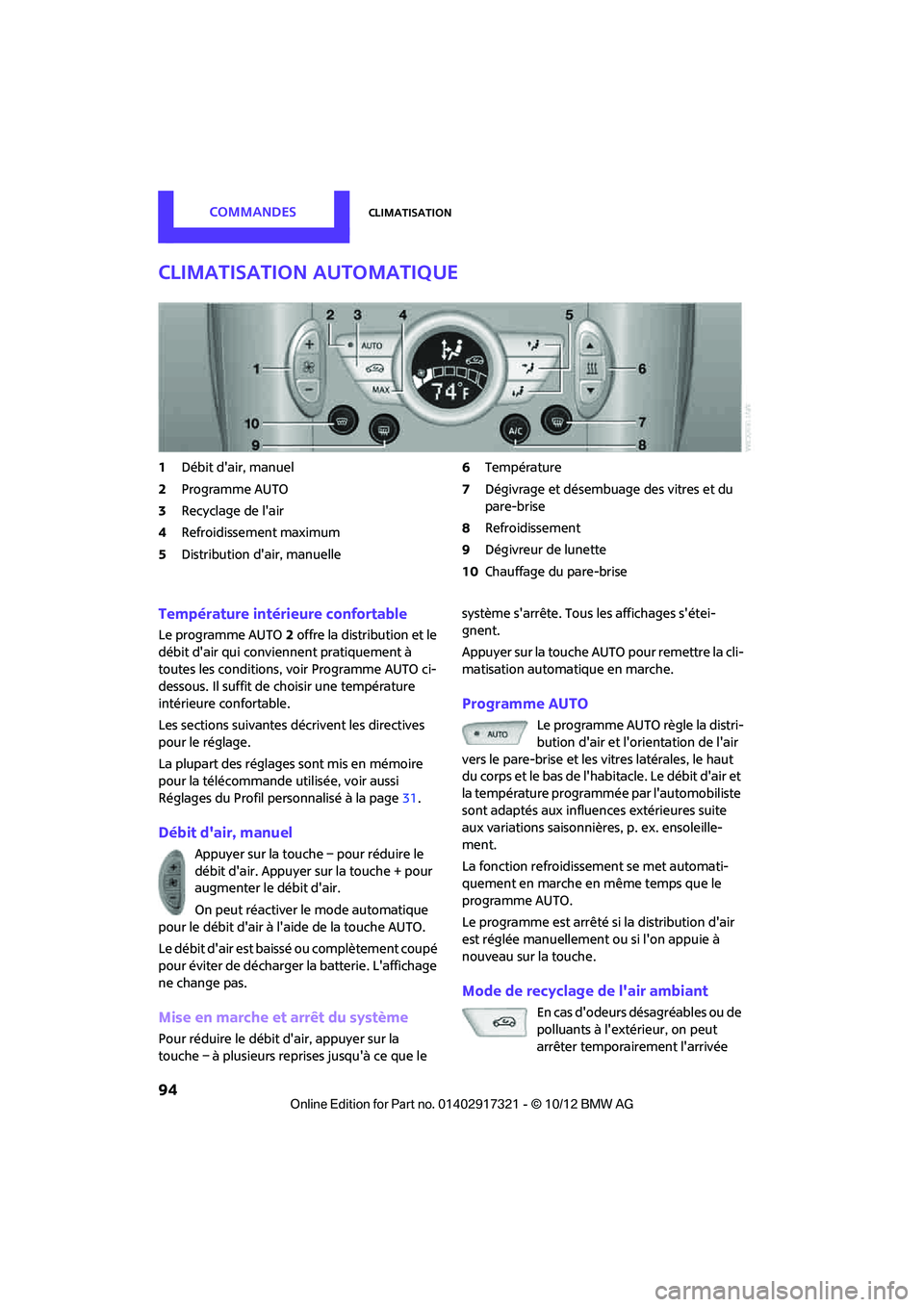
CommandesClimatisation
94
Climatisation automatique
1Débit d'air, manuel
2 Programme AUTO
3 Recyclage de l'air
4 Refroidissement maximum
5 Distribution d'air, manuelle 6
Température
7 Dégivrage et désembuage des vitres et du
pare-brise
8 Refroidissement
9 Dégivreur de lunette
10 Chauffage du pare-brise
Température intérieure confortable
Le programme AUTO 2 offre la distribution et le
débit d'air qui conviennent pratiquement à
toutes les conditions, voir Programme AUTO ci-
dessous. Il suffit de choisir une température
intérieure confortable.
Les sections suivantes décrivent les directives
pour le réglage.
La plupart des réglages sont mis en mémoire
pour la télécommande utilisée, voir aussi
Réglages du Profil personnalisé à la page 31.
Débit d'air, manuel
Appuyer sur la touche – pour réduire le
débit d'air. Appuyer sur la touche + pour
augmenter le débit d'air.
On peut réactiver le mode automatique
pour le débit d'air à l'ai de de la touche AUTO.
Le débit d'air est baissé ou complètement coupé
pour éviter de décharger la batterie. L'affichage
ne change pas.
Mise en marche et arrêt du système
Pour réduire le débit d'air, appuyer sur la
touche – à plusieurs reprises jusqu'à ce que le système s'arrête. Tous
les affichages s'étei-
gnent.
Appuyer sur la touche AUTO pour remettre la cli-
matisation automa tique en marche.
Programme AUTO
Le programme AUTO règle la distri-
bution d'air et l'orientation de l'air
vers le pare-brise et les vitres latérales, le haut
du corps et le bas de l'habitacle. Le débit d'air et
la température programmée par l'automobiliste
sont adaptés aux influe nces extérieures suite
aux variations saisonnières, p. ex. ensoleille-
ment.
La fonction refroidissement se met automati-
quement en marche en même temps que le
programme AUTO.
Le programme est arrêté si la distribution d'air
est réglée manuellement ou si l'on appuie à
nouveau sur la touche.
Mode de recyclage de l'air ambiant
En cas d'odeurs désagréables ou de
polluants à l'extérieur, on peut
arrêter temporairement l'arrivée
00320051004F004C00510048000300280047004C0057004C005200510003
Page 114 of 284
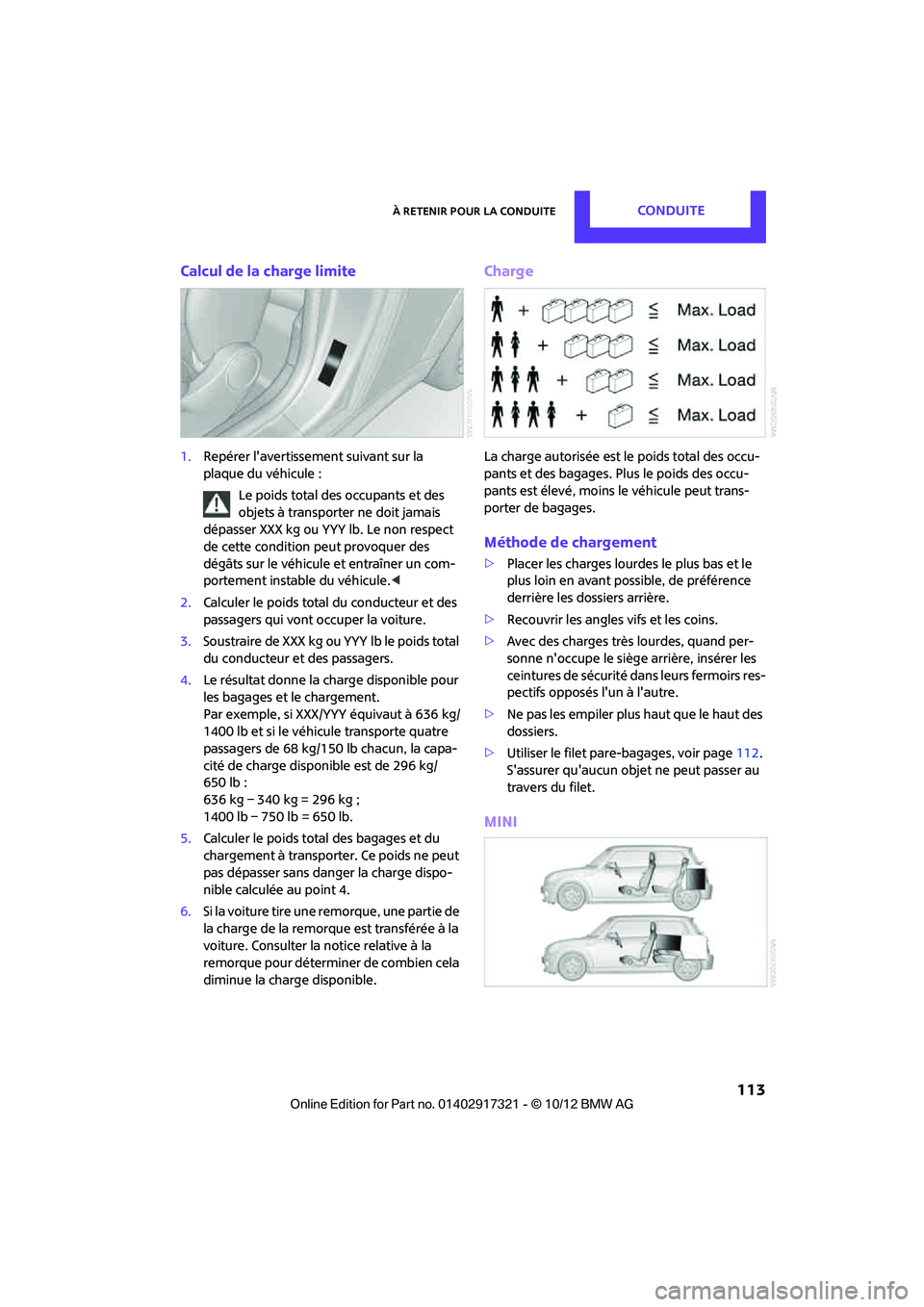
À retenir pour la conduiteConduite
113
Calcul de la charge limite
1.Repérer l'avertissement suivant sur la
plaque du véhicule :
Le poids total des occupants et des
objets à transporter ne doit jamais
dépasser XXX kg ou YYY lb. Le non respect
de cette condition peut provoquer des
dégâts sur le véhicule et entraîner un com-
portement instable du véhicule. <
2. Calculer le poids total du conducteur et des
passagers qui vont occuper la voiture.
3. Soustraire de XXX kg ou YYY lb le poids total
du conducteur et des passagers.
4. Le résultat donne la charge disponible pour
les bagages et le chargement.
Par exemple, si XXX/YYY équivaut à 636 kg/
1400 lb et si le véhicule transporte quatre
passagers de 68 kg/150 lb chacun, la capa-
cité de charge disponible est de 296 kg/
650 lb :
636 kg – 340 kg = 296 kg ;
1400 lb – 750 lb = 650 lb.
5. Calculer le poids total des bagages et du
chargement à transporte r. Ce poids ne peut
pas dépasser sans danger la charge dispo-
nible calculée au point 4.
6. Si la voiture tire une remorque, une partie de
la charge de la remorque est transférée à la
voiture. Consulter la notice relative à la
remorque pour déterminer de combien cela
diminue la charge disponible.
Charge
La charge autorisée est le poids total des occu-
pants et des bagages. Pl us le poids des occu-
pants est élevé, moins le véhicule peut trans-
porter de bagages.
Méthode de chargement
> Placer les charges lourdes le plus bas et le
plus loin en avant po ssible, de préférence
derrière les dossiers arrière.
> Recouvrir les angles vifs et les coins.
> Avec des charges très lourdes, quand per-
sonne n'occupe le siège arrière, insérer les
ceintures de sécurité da ns leurs fermoirs res-
pectifs opposés l'un à l'autre.
> Ne pas les empiler plus haut que le haut des
dossiers.
> Utiliser le filet pare-bagages, voir page 112.
S'assurer qu'aucun objet ne peut passer au
travers du filet.
MINI
00320051004F004C00510048000300280047004C0057004C005200510003
Page 121 of 284

NavigationSystème de navigation
120
Système de navigation
Équipement du véhicule
Ce chapitre décrit tous les équipements stan-
dard, spécifiques selon le pays et en option pro-
posés pour cette gamme de modèle. Des équi-
pements non disponibles sont également décrit
parce qu'il s'agit, par exemple, d'options sélec-
tionnées ou de versions spécifiques à un pays.
Cela concerne également les fonctions et les sys-
tèmes de sécurité.
Informations générales
Le système de navigation peut déterminer la
position exacte de la voiture grâce à des satel-
lites et des capteurs de voiture, et la guider de
façon fiable jusqu'à la destination saisie par
l'automobiliste.
Entrer les données uniquement quand le
véhicule est arrêté ; toujours donner la
priorité aux règles de circ ulation applicables s'il y
a contradiction entre les conditions de circula-
t i o n o u l 'é t at d e l a r o u t e et les indications du sys-
tème de navigation. Négliger cette précaution
risque de constituer une infraction et peut
mettre en danger les occupants de la voiture et
les autres usagers de la route. <
Sélection du système de navigation
1."Navigation" Pendant le guidage, une vue avec des flèches ou
une vue cartographique est affichée sur l'ordi-
nateur de bord.
Données de navigation
Informations sur les données de
navigation
1.
"Navigation"
2. Ouvrir "Options".
3. "Version système navigation"
Les informations sur la version des données
s'affichent.
Mise à jour des données de navigation
Informations générales
Les données de navigati on sont mémorisées
dans le véhicule et peuvent être actualisées.
Les données de navigation récentes et le code
d'activation peuvent être obtenus auprès du
concessionnaire MINI.
Selon le volume des données, leur mise à jour
peut prendre plusieurs heures.
> Mettre les données à jour pendant la con-
duite pour limiter la décharge de la batterie.
> La mise à jour repr end automatiquement
lorsqu'on reprend la conduite après une
interruption.
> Il est possible de consulter l'état d'avance-
ment de la mise à jour.
> Les données de navigation sont mémorisées
dans le véhicule.
> Une fois le processus de mise à jour terminé,
le système redémarre.
> Le support sur lequel sont les données de
navigation peut être retiré après la mise à
jour.
00320051004F004C00510048000300280047004C0057004C005200510003
Page 131 of 284

NavigationSaisie de destination
130
Planifier un trajet avec
des destinations
intermédiaires
Nouveau trajet
On peut saisir diverses destinations intermé-
diaires pour un trajet. Il faut commencer par
saisir la destination, voir Saisie de la destination,
page 122.
Saisie des destinations intermédiaires
Un maximum de 30 destin ations intermédiaires
peuvent être saisies pour un trajet.
1. "Navigation"
2. Sélectionner le type de saisie de la destina-
tion et saisir la destination intermédiaire.
3. "Affecter comme autre dest."
4. Sélectionner l'emplacement où on doit
insérer la destinat ion intermédiaire.
Lancement du voyage
Après avoir saisi tout es les destinations
intermédiaires :
"Démarrer guidage"
Principe de saisie
automatique
Le principe de saisie automatique du système
facilite la saisie des noms de localité ou de rue.
Le système effectue des vérifications régulières
pour comparer les entrées de la destination de
l'automobiliste aux données mises en mémoire
sur la voiture afin de fournir une réponse instan-
tanée. Voici quelques-uns des avantages :
> Les noms de localités peuvent également
être saisies avec une autre orthographe que
l'orthographe officielle à condition d'utiliser
une orthographe courante dans un autre
pays.
Exemple :
Au lieu de l'allemand "München", on peut
saisir le français "Munich" ou l'italien
"Monaco".
> Pendant la saisie de noms de lieux ou de
rues, le système complète le nom automati-
quement dès qu'il dispose d'assez de lettres
pour lever toute ambiguïté.
> Le système offre uniquement les lettres pour
la sélection des entrées de nom qui sont
mises en mémoire sur le véhicule. Il
n'accepte pas les adresses ou noms inexis-
tants.
00320051004F004C00510048000300280047004C0057004C005200510003
Page 136 of 284
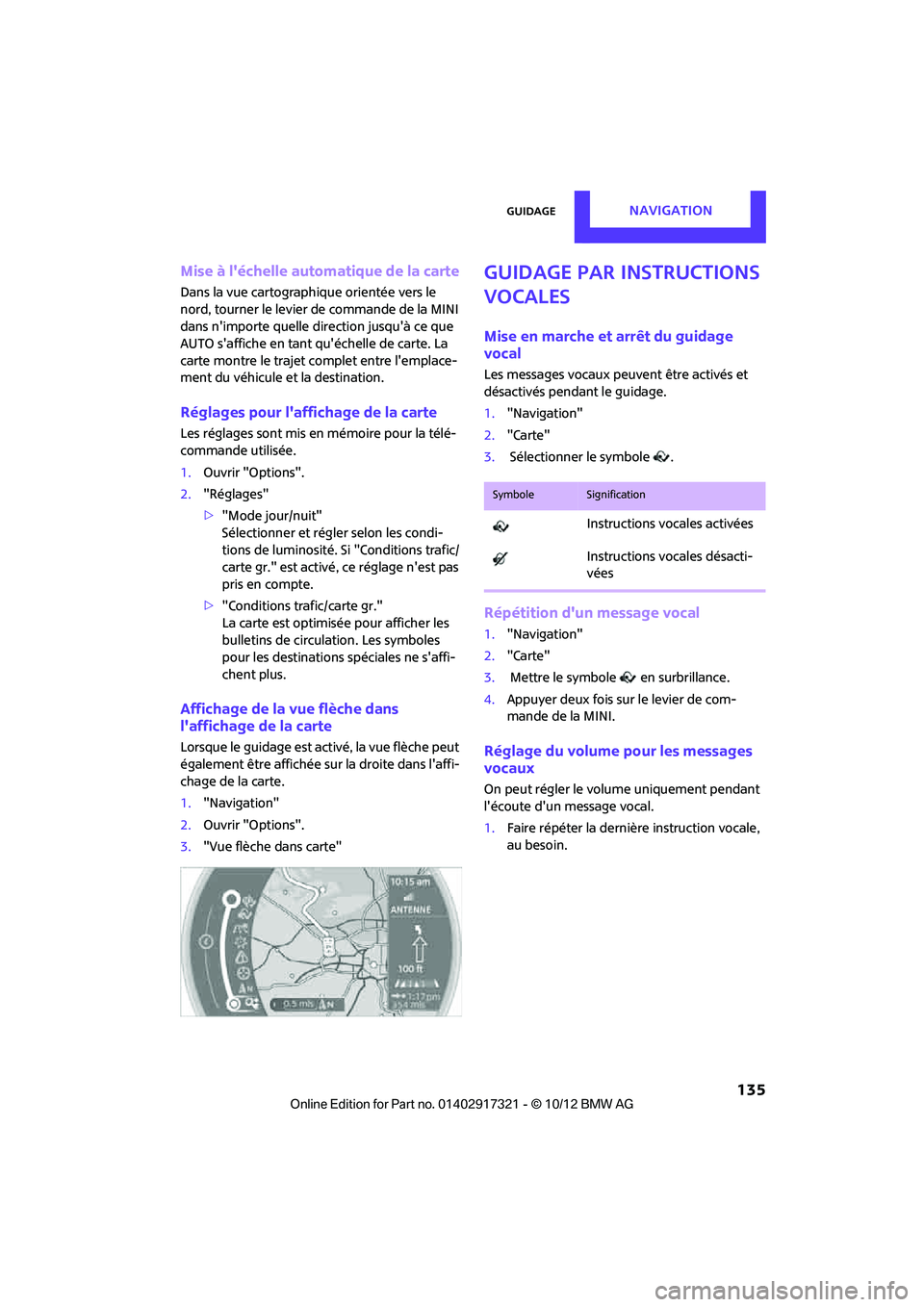
GuidageNavigation
135
Mise à l'échelle automatique de la carte
Dans la vue cartographique orientée vers le
nord, tourner le levier de commande de la MINI
dans n'importe quelle direction jusqu'à ce que
AUTO s'affiche en tant qu 'échelle de carte. La
carte montre le trajet complet entre l'emplace-
ment du véhicule et la destination.
Réglages pour l'affi chage de la carte
Les réglages sont mis en mémoire pour la télé-
commande utilisée.
1. Ouvrir "Options".
2. "Réglages"
>"Mode jour/nuit"
Sélectionner et régler selon les condi-
tions de luminosité. Si "Conditions trafic/
carte gr." est activé, ce réglage n'est pas
pris en compte.
> "Conditions trafic/carte gr."
La carte est optimisée pour afficher les
bulletins de circulation. Les symboles
pour les destinations spéciales ne s'affi-
chent plus.
Affichage de la vue flèche dans
l'affichage de la carte
Lorsque le guidage est activé, la vue flèche peut
également être affichée sur la droite dans l'affi-
chage de la carte.
1. "Navigation"
2. Ouvrir "Options".
3. "Vue flèche dans carte"
Guidage par instructions
vocales
Mise en marche et arrêt du guidage
vocal
Les messages vocaux peuv ent être activés et
désactivés pendant le guidage.
1. "Navigation"
2. "Carte"
3. Sélectionner le symbole .
Répétition d'un message vocal
1."Navigation"
2. "Carte"
3. Mettre le symbole en surbrillance.
4. Appuyer deux fois sur le levier de com-
mande de la MINI.
Réglage du volume pour les messages
vocaux
On peut régler le volume uniquement pendant
l'écoute d'un message vocal.
1.Faire répéter la derniè re instruction vocale,
au besoin.
SymboleSignification
Instructions vocales activées
Instructions vocales désacti-
vées
00320051004F004C00510048000300280047004C0057004C005200510003
Page 137 of 284
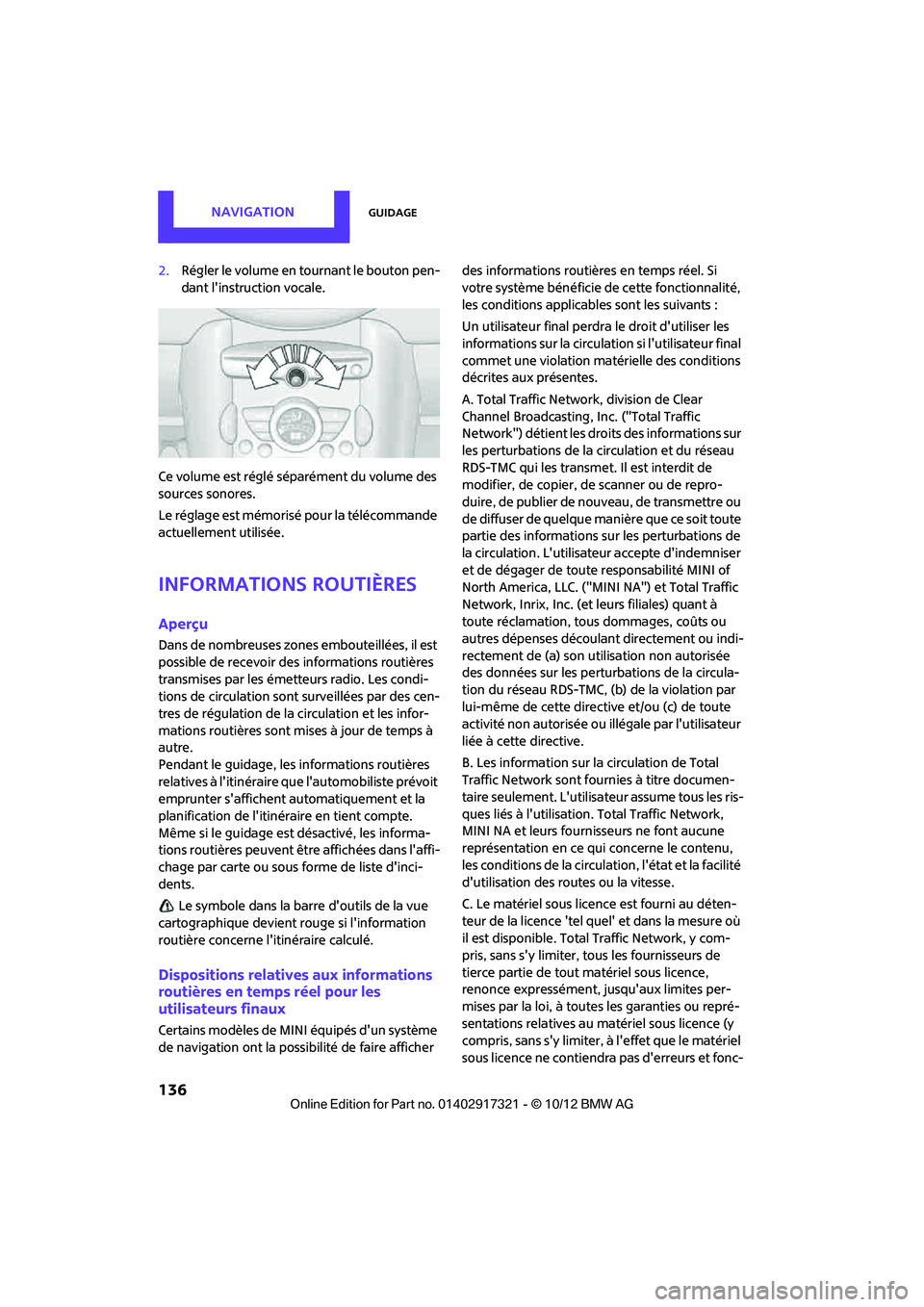
NavigationGuidage
136
2.Régler le volume en tournant le bouton pen-
dant l'instruction vocale.
Ce volume est réglé séparément du volume des
sources sonores.
Le réglage est mémorisé pour la télécommande
actuellement utilisée.
Informations routières
Aperçu
Dans de nombreuses zones embouteillées, il est
possible de recevoir de s informations routières
transmises par les émetteurs radio. Les condi-
tions de circulation sont surveillées par des cen-
tres de régulation de la circulation et les infor-
mations routières sont mises à jour de temps à
autre.
Pendant le guidage, les informations routières
relatives à l'itinéraire qu e l'automobiliste prévoit
emprunter s'affichent automatiquement et la
planification de l'itinér aire en tient compte.
Même si le guidage est désactivé, les informa-
tions routières peuvent être affichées dans l'affi-
chage par carte ou sous forme de liste d'inci-
dents.
Le symbole dans la barre d'outils de la vue
cartographique devient rouge si l'information
routière concerne l'itinéraire calculé.
Dispositions relatives aux informations
routières en temps réel pour les
utilisateurs finaux
Certains modèles de MINI équipés d'un système
de navigation ont la possibilité de faire afficher des informations routières en temps réel. Si
votre système bénéficie de cette fonctionnalité,
les conditions applicables sont les suivants :
Un utilisateur final perdra le droit d'utiliser les
informations sur la circulat
ion si l'utilisateur final
commet une violation matérielle des conditions
décrites aux présentes.
A. Total Traffic Network, division de Clear
Channel Broadcasting, Inc. ("Total Traffic
Network") détient les droits des informations sur
les perturbations de la circulation et du réseau
RDS-TMC qui les transmet. Il est interdit de
modifier, de copier, de scanner ou de repro-
duire, de publier de nouveau, de transmettre ou
de diffuser de quelque ma nière que ce soit toute
partie des informations sur les perturbations de
la circulation. L'utilisat eur accepte d'indemniser
et de dégager de toute responsabilité MINI of
North America, LLC. ("MINI NA") et Total Traffic
Network, Inrix, Inc. (et leurs filiales) quant à
toute réclamation, tous dommages, coûts ou
autres dépenses découlant directement ou indi-
rectement de (a) son ut ilisation non autorisée
des données sur les pertur bations de la circula-
tion du réseau RDS-TMC, (b) de la violation par
lui-même de cette dire ctive et/ou (c) de toute
activité non autorisée ou illégale par l'utilisateur
liée à cette directive.
B. Les information sur la circulation de Total
Traffic Network sont fournies à titre documen-
taire seulement. L'utilisat eur assume tous les ris-
ques liés à l'utilisation. Total Traffic Network,
MINI NA et leurs fournisseurs ne font aucune
représentation en ce qui concerne le contenu,
les conditions de la circulation, l'état et la facilité
d'utilisation des rout es ou la vitesse.
C. Le matériel sous licence est fourni au déten-
teur de la licence 'tel quel' et dans la mesure où
il est disponible. Total Traffic Network, y com-
pris, sans s'y limiter, tous les fournisseurs de
tierce partie de tout matériel sous licence,
renonce expressément, jusqu'aux limites per-
mises par la loi, à toutes les garanties ou repré-
sentations relatives au matériel sous licence (y
compris, sans s'y limiter, à l'effet que le matériel
sous licence ne contiendra pas d'erreurs et fonc-
00320051004F004C00510048000300280047004C0057004C005200510003
Page 138 of 284
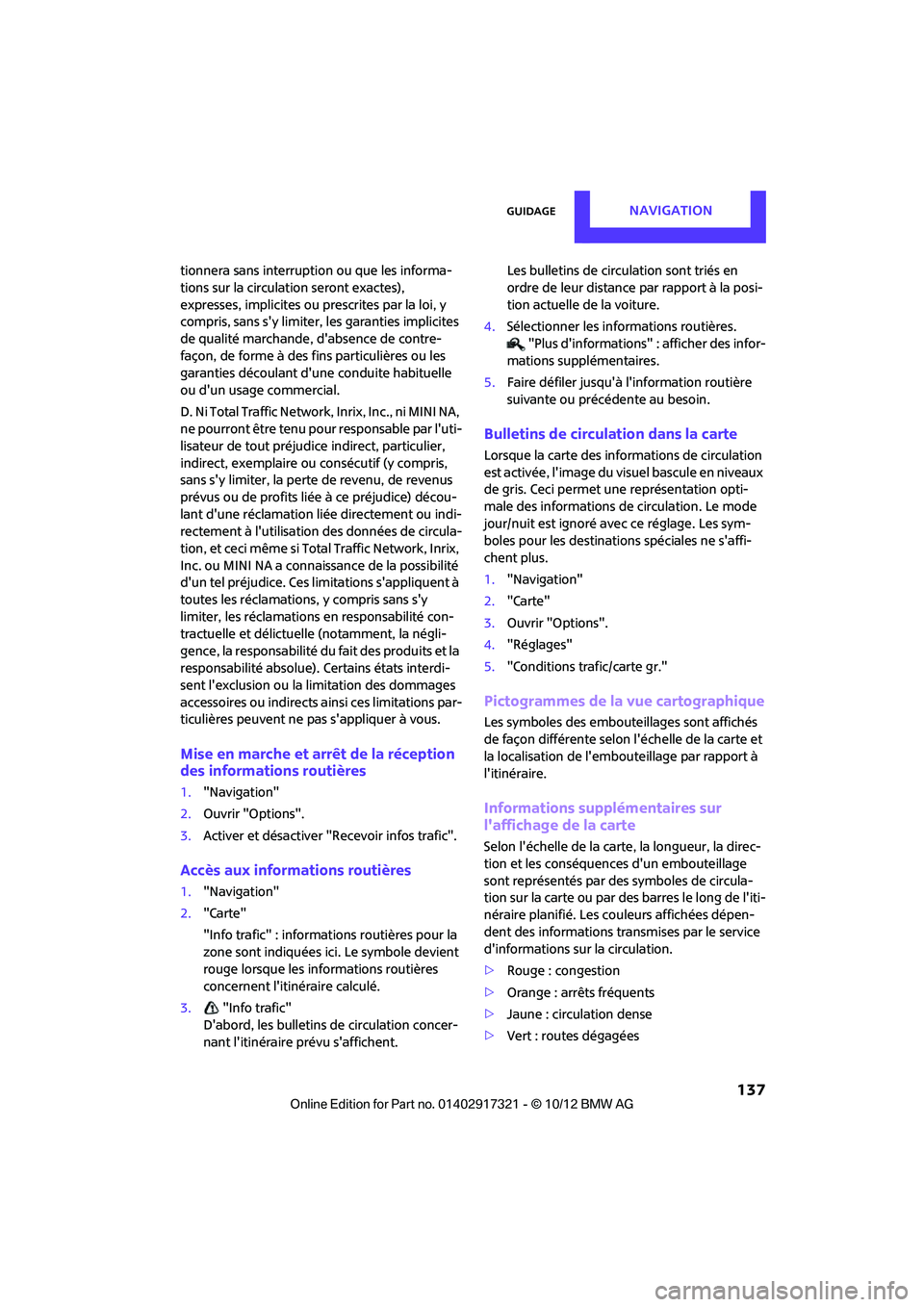
GuidageNavigation
137
tionnera sans interruption ou que les informa-
tions sur la circulation seront exactes),
expresses, implicites ou prescrites par la loi, y
compris, sans s'y limiter, les garanties implicites
de qualité marchande, d'absence de contre-
façon, de forme à des fins particulières ou les
garanties découlant d'une conduite habituelle
ou d'un usage commercial.
D. Ni Total Traffic Network, Inrix, Inc., ni MINI NA,
ne pourront être tenu pour responsable par l'uti-
lisateur de tout préjudice indirect, particulier,
indirect, exemplaire ou consécutif (y compris,
sans s'y limiter, la perte de revenu, de revenus
prévus ou de profits liée à ce préjudice) décou-
lant d'une réclamation liée directement ou indi-
rectement à l'utilisation des données de circula-
t io n, et ce ci mê me si To tal Traffic N etw ork, Inrix,
Inc. ou MINI NA a connais sance de la possibilité
d'un tel préjudice. Ces limitations s'appliquent à
toutes les réclamations , y compris sans s'y
limiter, les réclamations en responsabilité con-
tractuelle et délictuelle (notamment, la négli-
g e n c e , l a r e s p o n s a b i l i t é d u f ai t d e s p r o d u i t s e t l a
responsabilité absolue). Certains états interdi-
sent l'exclusion ou la limitation des dommages
accessoires ou indirects ainsi ces limitations par-
ticulières peuvent ne pas s'appliquer à vous.
Mise en marche et arrêt de la réception
des informations routières
1. "Navigation"
2. Ouvrir "Options".
3. Activer et désactiver "Recevoir infos trafic".
Accès aux informations routières
1."Navigation"
2. "Carte"
"Info trafic" : informations routières pour la
zone sont indiquées ic i. Le symbole devient
rouge lorsque les info rmations routières
concernent l'itinéraire calculé.
3. "Info trafic"
D'abord, les bulletins de circulation concer-
nant l'itinéraire prévu s'affichent. Les bulletins de circulation sont triés en
ordre de leur distance par rapport à la posi-
tion actuelle de la voiture.
4. Sélectionner les info rmations routières.
"Plus d'informations" : afficher des infor-
mations supplémentaires.
5. Faire défiler jusqu'à l'information routière
suivante ou précédente au besoin.
Bulletins de circulat ion dans la carte
Lorsque la carte des informations de circulation
est activée, l'image du visuel bascule en niveaux
de gris. Ceci permet une représentation opti-
male des informations de circulation. Le mode
jour/nuit est ignoré avec ce réglage. Les sym-
boles pour les destinatio ns spéciales ne s'affi-
chent plus.
1. "Navigation"
2. "Carte"
3. Ouvrir "Options".
4. "Réglages"
5. "Conditions trafic/carte gr."
Pictogrammes de la vue cartographique
Les symboles des emboutei llages sont affichés
de façon différente selon l'échelle de la carte et
la localisation de l'embouteillage par rapport à
l'itinéraire.
Informations supplémentaires sur
l'affichage de la carte
Selon l'échelle de la carte, la longueur, la direc-
tion et les conséquences d'un embouteillage
sont représentés par des symboles de circula-
tion sur la carte ou par de s barres le long de l'iti-
néraire planifié. Les co uleurs affichées dépen-
dent des informations transmises par le service
d'informations sur la circulation.
> Rouge : congestion
> Orange : arrêts fréquents
> Jaune : circulation dense
> Vert : routes dégagées
00320051004F004C00510048000300280047004C0057004C005200510003
Page 152 of 284
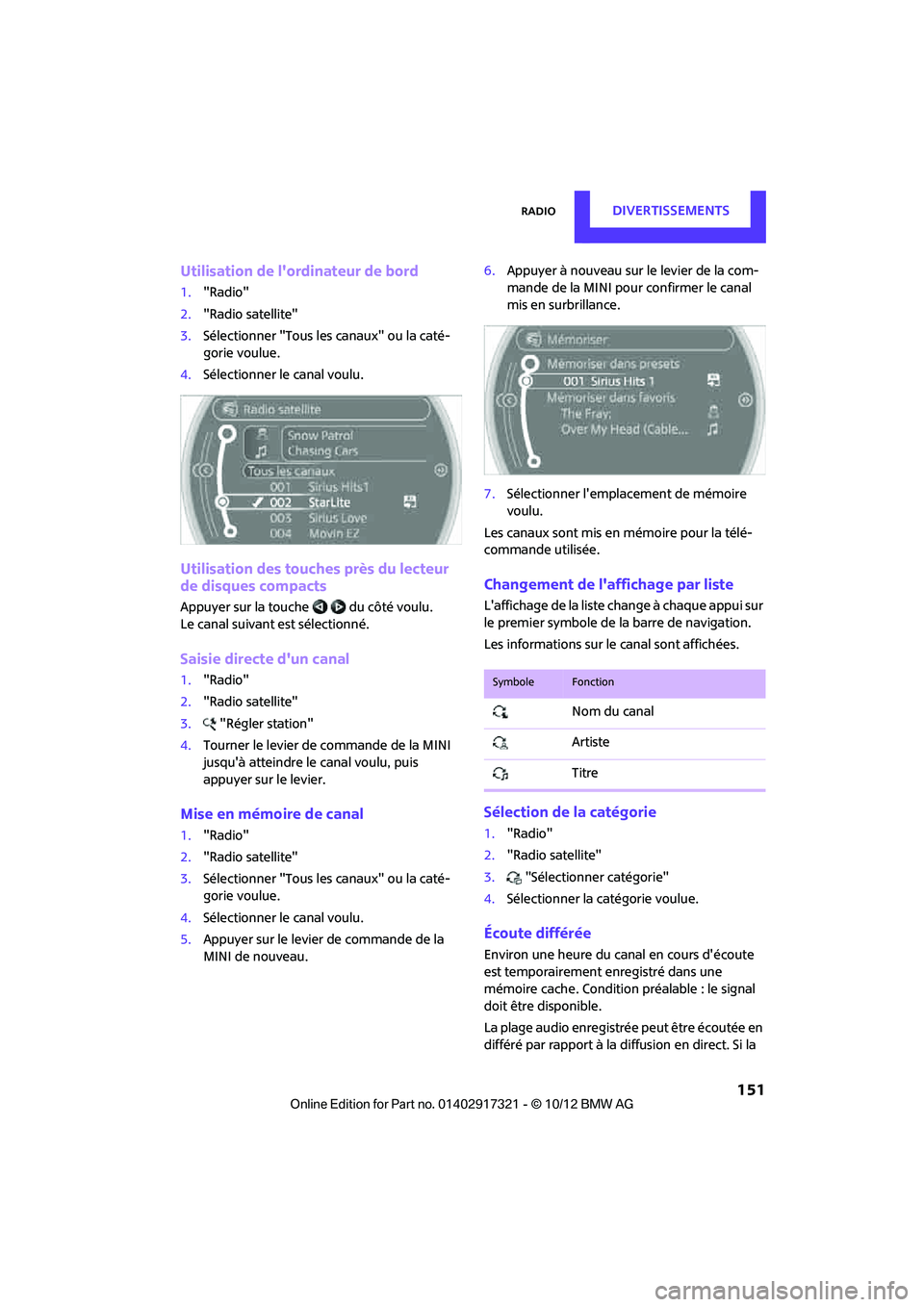
RadioDivertissements
151
Utilisation de l'ordinateur de bord
1."Radio"
2. "Radio satellite"
3. Sélectionner "Tous les canaux" ou la caté-
gorie voulue.
4. Sélectionner le canal voulu.
Utilisation des touches près du lecteur
de disques compacts
Appuyer sur la touche du côté voulu.
Le canal suivant est sélectionné.
Saisie directe d'un canal
1."Radio"
2. "Radio satellite"
3. "Régler station"
4. Tourner le levier de commande de la MINI
jusqu'à atteindre le canal voulu, puis
appuyer sur le levier.
Mise en mémoire de canal
1. "Radio"
2. "Radio satellite"
3. Sélectionner "Tous les canaux" ou la caté-
gorie voulue.
4. Sélectionner le canal voulu.
5. Appuyer sur le levier de commande de la
MINI de nouveau. 6.
Appuyer à nouveau sur le levier de la com-
mande de la MINI pour confirmer le canal
mis en surbrillance.
7. Sélectionner l'emplacement de mémoire
voulu.
Les canaux sont mis en mémoire pour la télé-
commande utilisée.
Changement de l'affichage par liste
L'affichage de la liste change à chaque appui sur
le premier symbole de la barre de navigation.
Les informations sur le canal sont affichées.
Sélection de la catégorie
1. "Radio"
2. "Radio satellite"
3. "Sélectionner catégorie"
4. Sélectionner la catégorie voulue.
Écoute différée
Environ une heure du canal en cours d'écoute
est temporairement enregistré dans une
mémoire cache. Condition préalable : le signal
doit être disponible.
La plage audio enregistrée peut être écoutée en
différé par rapport à la di ffusion en direct. Si la
SymboleFonction
Nom du canal
Artiste
Titre
00320051004F004C00510048000300280047004C0057004C005200510003